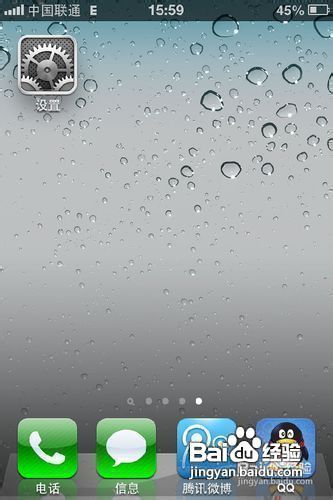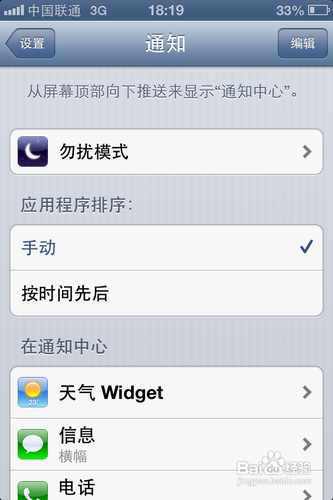1、首先打开 iPhone 的“设置”,如图所示
2、在设置里找到“通知”,点击进入,如图所示
3、在下拉“通知中心”里的应用程序消息排列有二种方式。一是手动排列,二是按时间先后来排谱驸扌溺列。我们这里以“手动”为例,如图所示
4、如果我们想要手动排列通知中心里的应用程序消息排列的话,点击右上角的编辑,如图所示
5、当我进入编辑状态以后,在通知中心下面的应用程序图标的右边会出现排列图标。用手指按住想要重新排列图标(注:一定要按住图标右边的排序图标才可以),可以向上或向下拖动来调整顺序。这里我溅局柑氍以把通知中心里的“电话”图标从第三行拖动到第一行,如图所示
6、当调整完成以后,点击右上角的“完成”,如图所示
7、我们把电话放在通知中心第一位以后,当我们打开下拉通知中心的时候,未接电话就会出现在第一排,如图所示